Образцы ДСП (ЛДСП)
Образцы ЛДСП ламинат для корпусной мебели.
Идея ламинирования древесностружечной плиты сделала возможным воплотить на ней любой цвет, текстуру, рисунок. Самые разнообразные декоры ЛДСП быстро завоевали популярность как у тех, кто разрабатывает дизайн мебели, дверей, перегородок, так и у конечного потребителя, давая возможность использовать текстуры — в первую очередь различных пород деревьев, по цене в разы ниже стоимости массива или шпона. Каталог цветов ЛДСП постоянно пополняется новыми цветами и текстурами, и на сегодняшний день способен удовлетворить самого взыскательного клиента. Образцы цвета ЛДСП Вы можете увидеть в нашем каталоге, но стоит учитывать, что фото цветов ЛДСП могут несколько отличаться от реального оттенка из-за особенностей цветопередачи монитора и других причин, поэтому окончательный выбор лучше делать, увидев образцы «вживую».
В каталоге ЛДСП представлены как наиболее распространенные, так и эксклюзивные цвета ЛДСП, это большой выбор древесных декоров, фантазийные, фоновые и металлические оттенки.
Светлые цвета
Светлые тона традиционно пользуются популярностью — эти оттенки создают эффект простора, чистоты и порядка, поэтому широко используются и в производстве мебели, и для перегородок, дверей и других целей. В палитре лдсп белый — наиболее светлый оттенок. Белая ЛДСП подойдет для изготовления мебели, к примеру, в стиле прованс, техно или минимализм.
Темные цвета
Стили классика и модерн вне всякого сомнения требуют более темных тонов в мебели и отделке. В стилях ампир или готика также отдается предпочтение материалам темных оттенков.
Нейтральные цвета, а также те что бывают в разных тонах
Нейтральные однотонные тона светлого декора помогут создать нежные, пастельные композиции, прекрасно подходящие, к примеру, для детской, кухни или даже ванной комнаты.
ЛДСП Русский Ламинат | каталог цветов
Фабрика «Калина Мебель» изготавливает шкафы-купе из ЛДСП Русский Ламинат. Завод по производству высококачественной плиты находится в красивом городе Сергие Пасад.
Ниже представлен огромный выбор цветов ЛДСП. Вы можете выбрать любой из понравившихся вам цветов.
Группа №1

713 Бежевая

701 Белая

264 Бук

222 Бук Айконик

255 Бук Бавария

265 Бук Бавария

224 Бук Натуральный

380 Вишня Оксфорд

156 Дуб

138 Дуб Венге

139 Дуб Венге

140 Дуб Венге

126 Дуб Молочный

107 Дуб Сонома

122 Дуб Шамони

124 Дуб Шамони

674 Клён

673 Клён Танзай

449 Махагон

491 Ольха

494 Ольха

510 Орех

515 Орех

517 Орех

519 Орех

592 Орех

500 Орех Миланский

531 Орех Пегасо

771 Светло-серая

882 Сильвер

220 Яблоня Локарно

238 Ясень Анкор

239 Ясень Анкор

243 Ясень Шимо

245 Ясень Шимо
Группа №2

814 Алладин

714 Бежевая

711 Беж-латте

116 Берёза Белая

320 Вишня Скандинавская

330 Груша

336 Груша

131 Дуб

133 Дуб

182 Дуб Кальяри

112 Дуб Кантри

183 Дуб Пандора

111 Дуб Русский

134 Дуб Седан

145 Дуб Скальный

104 Дуб Тортона

110 Дуб Шато

127 Дуб Ясный

212 Лиственница

214 Лиственница

716 Мокка

210 Моринга

720 Небесно-голубая

504 Орех Итальянский

506 Орех Итальянский

363 Слива

235 Сосна Винтер

230 Сосна Ларедо

231 Сосна Нордик

229 Сосна Нордик

234 Сосна Прованс

171 Таксония

816 Твигги

811 Твист

490 Феличе

799 Черная

165 Эбони Светлый

163 Эбони Тёмный

241 Ясень Валенсия
Группа №3

777 Антрацит

181 Арабеска

103 Дуб Антик

159 Дуб Аррива

158 Дуб Сафари

730 Жёлтая

764 Зелёная

763 Зелёная Степная

740 Красная

721 Лаванда

739 Марсала

766 Мята

735 Оранжевая

534 Орех Милано

750 Розовая

725 Синяя

883 Титан

719 Фиолетовая

765 Фисташковая

168 Эвкалипт Мистери
Возможно, Вас заинтересуют образцы цветов ДСП ЭГГЕР
конструктор-калькуляторВы можете воспользоваться удобным онлайн калькулятором. Программа рассчитывает стоимость корпусного и встроенного шкафа.
отправить эскиз шкафаУ вас есть готовый эскиз шкафа с размерами? Пришлите его нам. В течении трех часов наш сотрудник рассчитает стоимость.

Цвета ДСП и МДФ
Выбор цвета ДСП и МДФ
Важным элементом в изготовлении шкафов-купе является ДСП (древесно-стружечная плита) из которой изготавливаются все основные детали, такие как: полки, перегородки, стенки и т.д.
Мы используем исключительно качественную и сертифицированную импортную ДСП производства KRONO групп и Egger, соответствующие классу безопасности E1, разрешенную в РБ для производства детской и другой мебели.

лДСП компании Krono, заводы которой находятся на территории Европы и Беларуси и являются одними из самых крупных в мире, отвечает всем нормам гигиенической и санитарной безопасности. лДСП Krono имеет постоянную плотность и толщину 18 мм, ровную и гладкую ламинацию, что позволяет изготавливать идеальную мебель.

Ламинированные древесно-стружечные плиты Egger обеспечивают неограниченные возможности для реализации дизайнерских решений при декоративном оформлении мебели. Благодаря своей широкой цветовой палитре широко применяется в дизайнерских проектах.
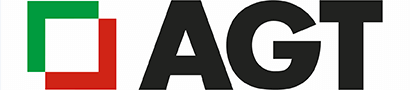
Компания AGT является крупнейшим производителем мебельных МДФ панелей. Лидирующих позиций AGT достигла благодаря применению передовых технологий, постоянному контролю качества и расширению ассортимента. Преимуществами панелей AGT являются их устойчивость к механическим повреждениям и максимальная влагостойкость.
При выборе шкафа-купе важным моментом является выбор цвета. Здесь всё зависит от личных предпочтений. Одни цвета поднимают настроение, успокаивают, расслабляют, другие наоборот нервируют. Слишком яркие цвета могут раздражать и утомлять.
Выбор цвета. Холодные оттенки ассоциируются с прохладой, свежестью. Они вызывают желание отдохнуть и успокаивают, в то же время помогают сосредоточится. Такие цвета кажутся далёкими и расширяют пространство. Теплые цвета более динамичны, они вызывают ощущение тепла и света, делают интерьер комфортным и уютным. Теплые цвета более близкие и зрительно могут уменьшать интерьер. Расцветки под дерево – вызывают гармонию. Это естественные природные оттенки, которые хорошо снимают стресс и усталость.
В нашем каталоге более 200 расцветок ДСП и различные виды структурного покрытия. Наши специалисты помогут Вам подобрать необходимый цвет, который будет соответствовать Вашим пожеланиям и отражать индивидуальность. А Ваш шкаф-купе будет вызывать только положительные эмоции и наполнять оптимизмом.
Цвета МДФ

Еще совсем недавно главными критериями выбора предметов мебели считались качество, надежность, практичность каркаса, сегодня к основным характеристикам добавились дизайн и оттенки фасада. Разнообразные цвета мебели, фото с названиями представлены ниже, они необходимы для создания общей концепции интерьера. Кроме этого с помощью различных оттенков фасада можно подкорректировать имеющиеся недостатки помещения.
Цвета мебели
Прежде чем выбрать новый гарнитур для спальной комнаты, гостиной или кухни необходимо изучить широкий ассортимент материала, из которого сделаны предметы интерьера. Например, изделия из шпонированого или окрашенного МДФ насчитывают множество разных цветов и оттенков. Цветовые решения предметов мягкой или корпусной мебели сделанных из натурального массива более ограничены и как правило, зависят от текстуры дерева.

Цвета мебели с названиями
Как подобрать цвет мебели для небольшой малогабаритной квартиры или просторного загородного особняка? На выбор цвета особое влияние оказывает общий дизайн, размеры, назначение жилого помещения. Для обустройства современной гостиной декораторы советуют использовать глубокие насыщенные цвета, для спальной комнаты больше подойдут более светлые оттенки, в прихожей рекомендуется использовать фактуру ценных пород древесины.
Следует отметить, что у разных производителей цветовая гамма может немного различаться, но несмотря на это, все многообразие оттенков можно условно разделить на группы. Каждая категория имеет название той породы дерева, которой она соответствует. Ниже представлены самые популярные цвета мебель фото с названиями помогут не ошибаться с выбором, правильно подобрать нужную расцветку.





Темные
Глубокие темные оттенки фасада часто используют для создания аристократичных классических интерьеров. Изысканная конструкция позволяет создать в интерьере атмосферу роскоши и великолепия, привнести нотки консервативности и респектабельности.
К темным оттенкам относятся:
- орех — традиционный темно-коричневый оттенок;
- венге — иссиня-черный или шоколадный цвет;
- красное дерево – эффектный темно-бордовый декор;
- черное дерево – африканский эбен имеет уникальный черный тон.

Черное дерево

Орех

Красное дерево
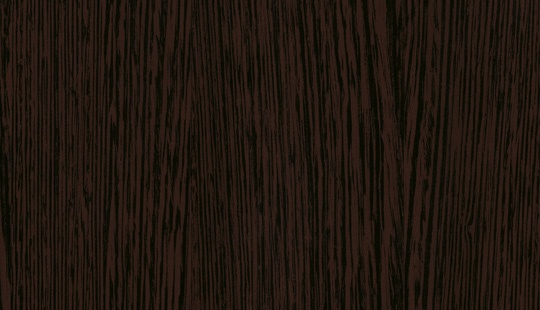
Венге
Чтобы атмосфера не выглядела скучно и уныло необходимо правильно подбирать оттенки декоративных покрытий стен, пола и потолка.
Для мебели, окрашенной в черный, темно-серый, шоколадный или традиционный коричневый цвет больше подходит нейтральный фон – это позволит создать спокойную домашнюю атмосферу. Если для обустройства жилого помещения используются элементы интерьера, имеющие текстуру красного дерева, обои для стен рекомендуется выбирать аналогичного оттенка, но на несколько тонов светлее. Конструкция с темной цветовой палитрой идеально подходит для просторных хорошо освещенных гостиных, столовых, или холлов.

Темные тона древесины
Светлые
Особой популярностью пользуются предметы корпусной мебели, имеющие светлые оттенки фасада. Правильно подобранная расцветка позволяет создать в небольшом помещении эффект максимальной свободы и простора. Светлые породы натурального массива используют для создания межкомнатных дверей, декоративных деревянных перегородок. Белоснежные поверхности фасада гармонично вписываются в любой современный интерьер.

Оформленный золотыми или бронзовыми цветочным орнаментом гарнитур станет настоящим украшением роскошного императорского стиля. Состаренная мебель в стиле прованс органично сочетается с голубым, зеленым покрытием стен и подходит для обустройства загородного особняка, небольшого дачного домика.
К наиболее известным светлым оттенкам относятся:
- карельская береза — нежный желтоватый тон с узором из сучков;
- ясень светлый — кремовый фон с интересной плавной структурой;
- сосна — золотистый тон, отличающийся насыщенностью;
- бук светлый — бежевый тон с ярким розоватым оттенком.
В модных современных интерьерах бывают самые разнообразные светлые фасады: клен, груша, яблоня или акация. Выбирая для обустройства небольших затененных помещений мебель определенного теплого декора можно наполнить их светом и добавить в общий интерьер немного солнечных ноток.
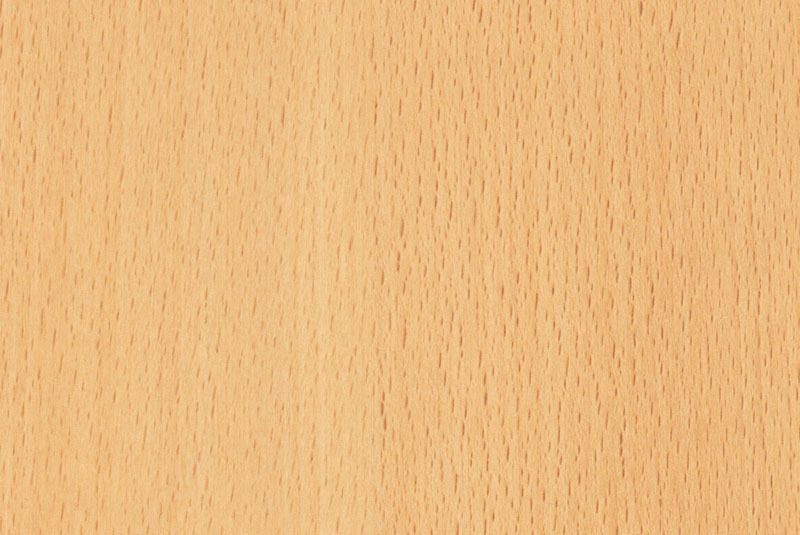
Бук светлый

Карельская береза
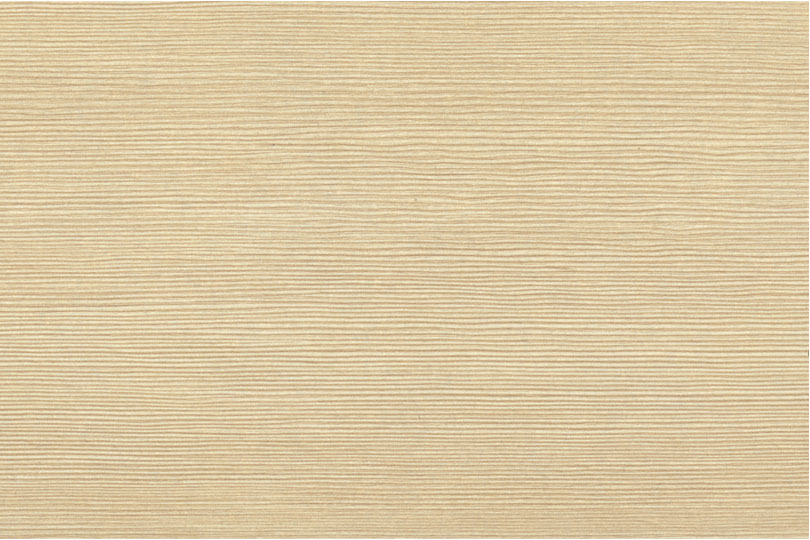
Сосна

Ясень светлый
Промежуточные
Нейтральные однотонные цвета помогут создать нежные, пастельные композиции, к ним относится текстура определенных пород древесины:
- вишня — отличается насыщенным рыжеватым тоном;
- ольха — текстура имеет интересные красноватые и рыжеватые оттенки;
- дуб — древесину дуба легко определить по красивому рисунку текстуры.

Вишня

Дуб

Ольха
В меру утонченные, не привлекающие повышенного внимания предметы корпусной мебели придают любому интерьерному стилю особый шик и аристократичность. Разноцветная мебель используется для декорирования помещений в стиле поп-арт, шебби-шик, прованс или неоклассицизм.
Расположение текстурного рисунка на поверхности фасада позволяет создать нужный визуальный эффект изменяющий реальное восприятие размеров помещения.
Как выбрать цвет мебели для комнат, имеющих нестандартные размеры? Для декорирования узких удлиненных коридоров с высокими потолками оформители советуют использовать мебель, имеющую промежуточную текстуру фасада с горизонтально расположенным узором.

Цвета ДСП

Возможные цвета ЛДСП
Имитация
Производители предлагают самые смелые и нестандартные мебельные коллекции с оригинальными поверхностями фасада, имитирующими текстуру ценных пород древесины, кожи или мрамора. Удачное сочетание цветов мебели позволяет создавать уникальные современные или классические интерьеры. Для создания гармоничного и целостного пространства необходимо чтобы предметы мебели сочетались не только между собой, но и с декоративной отделкой стен, пола или потолка.
Разработана специальная таблица сочетания мебельного цвета с декором стен:
- серые стены гармонируют с красной, оранжевой, синей или коричневой мебелью;
- розовый фон стен удачно подчеркнут элементы декора, окрашенные в глубокий синий, серый, голубой или белый;
- стены зеленого цвета органично сочетаются с мебелью желтых, голубоватых, оранжевых и сероватых оттенков.
Подбор цвета – важнейшая задача, ее нужно решить еще на первоначальных этапах ремонта. Следует учесть сочетание отдельных предметов корпусной мебели между собой и с отделкой, предусмотреть влияние цвета на восприятие помещения и эмоциональное состояние человека.




Видео
Декоры ЛДСП
Образцы ЛДСП ламинат для корпусной мебели.
Идея ламинирования древесностружечной плиты сделала возможным воплотить на ней любой цвет, текстуру, рисунок. Самые разнообразные декоры ЛДСП быстро завоевали популярность как у тех, кто разрабатывает дизайн мебели, дверей, перегородок, так и у конечного потребителя, давая возможность использовать текстуры — в первую очередь различных пород деревьев, по цене в разы ниже стоимости массива или шпона. Каталог цветов ЛДСП постоянно пополняется новыми цветами и текстурами, и на сегодняшний день способен удовлетворить самого взыскательного клиента. Образцы цвета ЛДСП Вы можете увидеть в нашем каталоге, но стоит учитывать, что фото цветов ЛДСП могут несколько отличаться от реального оттенка из-за особенностей цветопередачи монитора и других причин, поэтому окончательный выбор лучше делать, увидев образцы «вживую».
В каталоге ЛДСП представлены как наиболее распространенные, так и эксклюзивные цвета ЛДСП, это большой выбор древесных декоров, фантазийные, фоновые и металлические оттенки.
Светлые цвета
Светлые тона традиционно пользуются популярностью — эти оттенки создают эффект простора, чистоты и порядка, поэтому широко используются и в производстве мебели, и для перегородок, дверей и других целей. В палитре лдсп белый — наиболее светлый оттенок. Белая ЛДСП подойдет для изготовления мебели, к примеру, в стиле прованс, техно или минимализм.
Темные цвета
Стили классика и модерн вне всякого сомнения требуют более темных тонов в мебели и отделке. В стилях ампир или готика также отдается предпочтение материалам темных оттенков.
Нейтральные цвета, а также те что бывают в разных тонах
Нейтральные однотонные тона светлого декора помогут создать нежные, пастельные композиции, прекрасно подходящие, к примеру, для детской, кухни или даже ванной комнаты.
ЛДСП Еггер Цвета. ЛДСП ЭГГЕР EGGER
Неопубликованная запись
Автор:Имя автора

Ниже представлены образцы цветов ЛДСП ЭГГЕР (Ламинированная древесно-стружечная плита), из которой мы осуществляем распил, и продаём в качестве плитного материала. Толщина плиты — 8 мм, 10 мм, 16мм и 25мм.
*НАЖМИТЕ НА НУЖНУЮ ВАМ ТОЛЩИНУ, ЧТОБЫ ПЕРЕЙТИ В КАТАЛОГ С ЦЕНАМИ
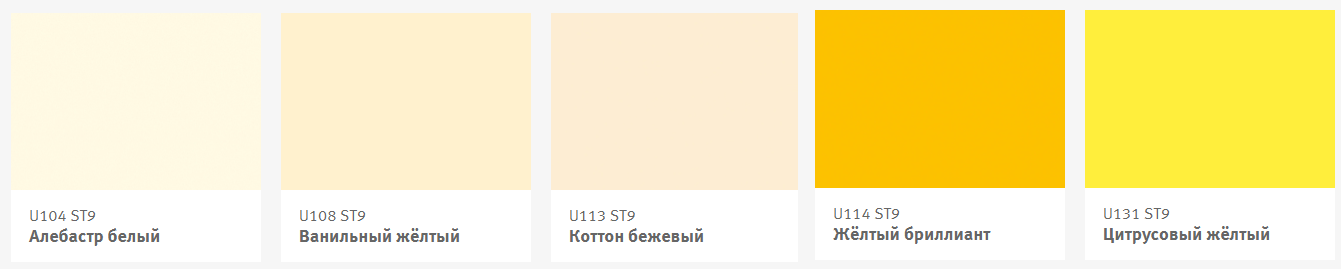
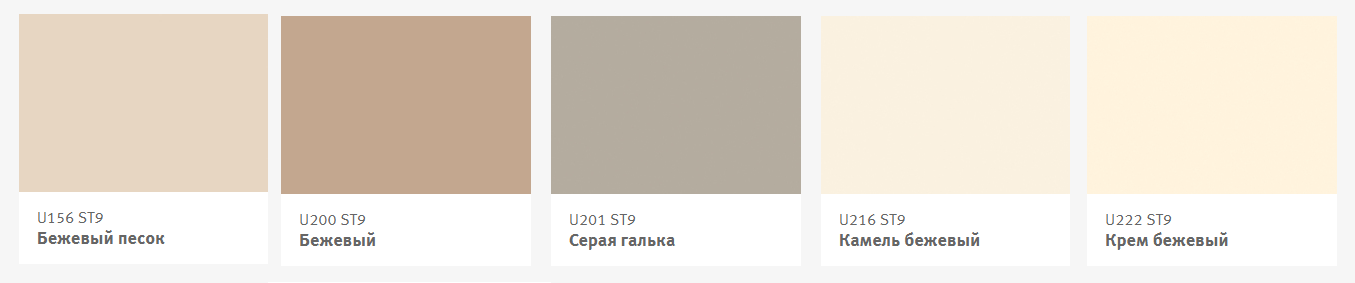
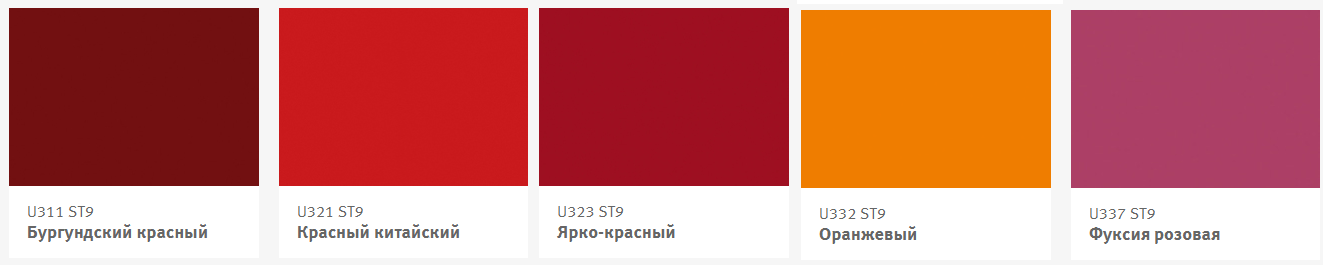
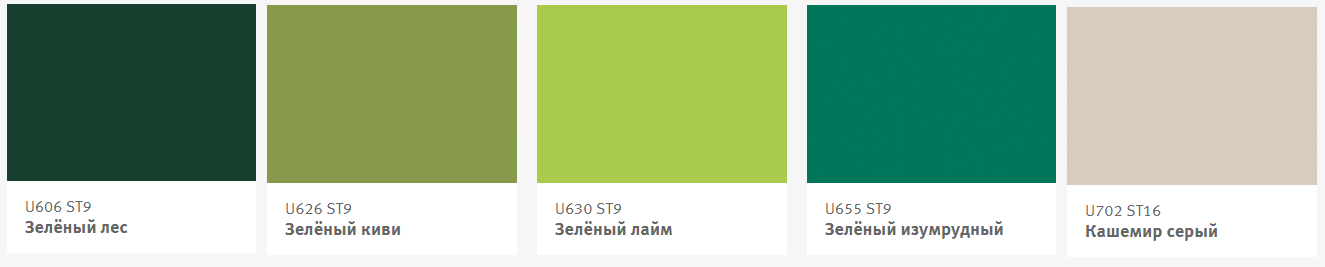






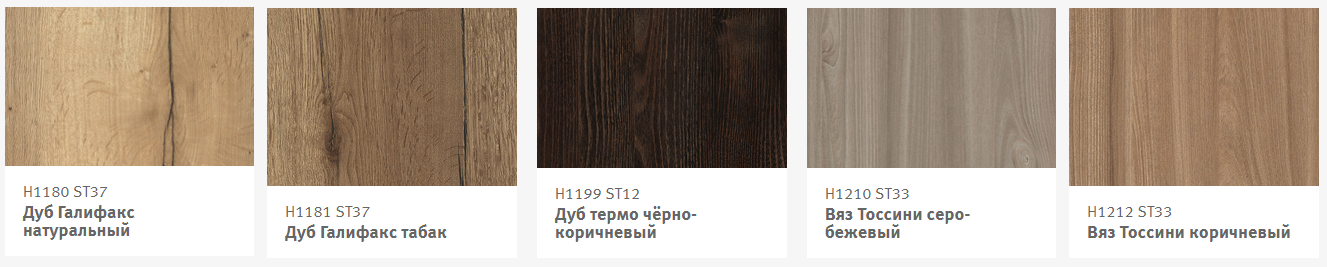



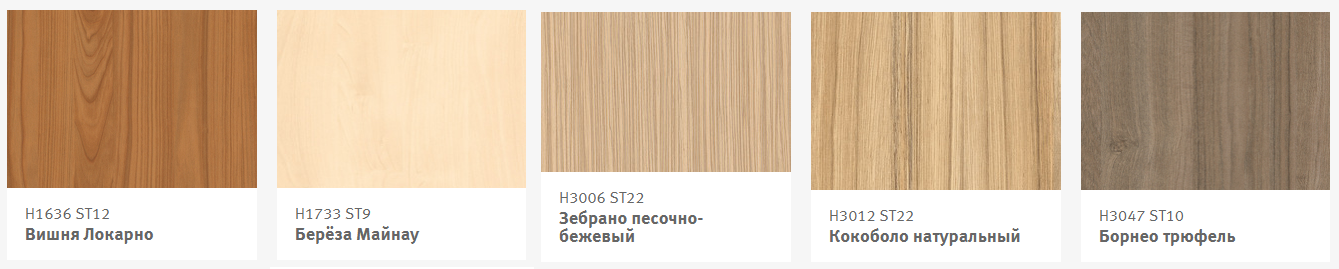

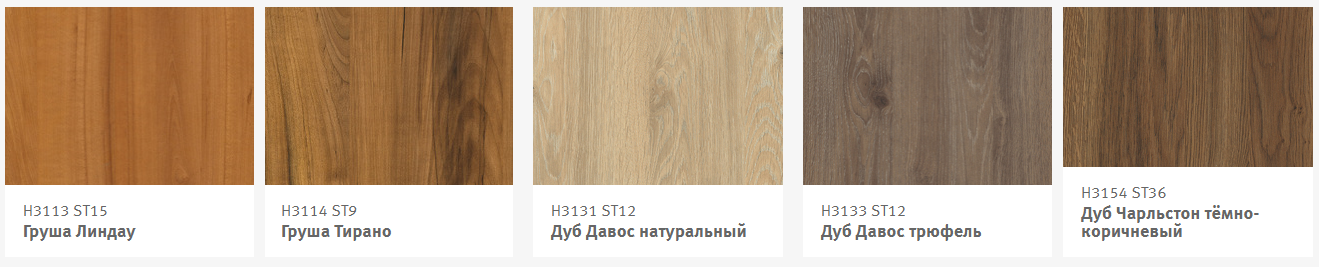
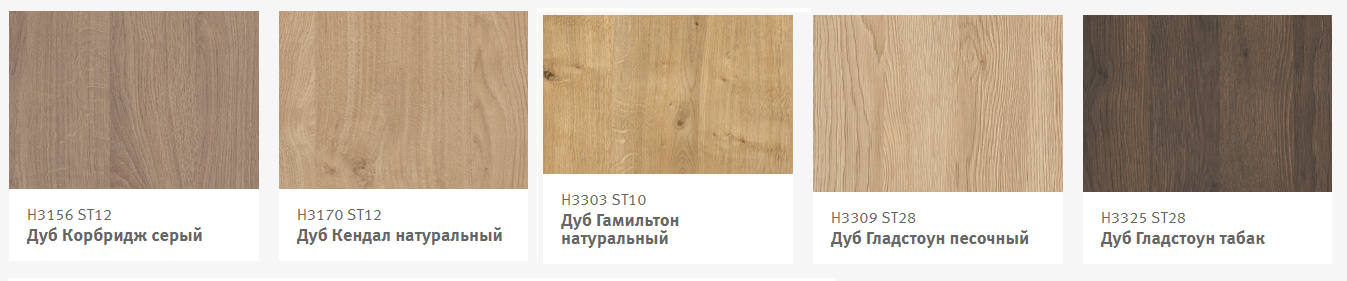






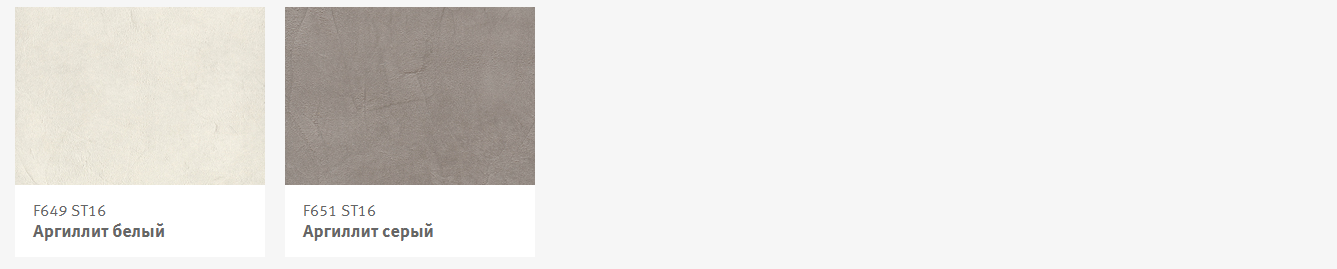
*НАЖМИТЕ НА НУЖНУЮ ВАМ ТОЛЩИНУ, ЧТОБЫ ПЕРЕЙТИ В КАТАЛОГ С ЦЕНАМИ
НАЛИЧИЕ ТОЛЩИН ПО ДЕКОРУ ЕГГЕР:
Однотонные декоры складской программы:
- лДСП Белый базовый 2800*2070 W908 (SM) — 8, 16 , 25 мм
- лДСП Белый базовый 2800*2070 W908 (ST2) — 8, 16 , 25 мм
- лДСП Белый базовый 2800*2070 W908 (ST3) — 8, 16 , 25 мм
- лДСП Белый Платиновый 2800*2070 W980 (SM) — 8, 16 , 25 мм
- лДСП Белый Платиновый 2800*2070 W980 (ST2) — 8, 16 , 25 мм
- лДСП Белый Платиновый 2800*2070 W980 (ST3) — 16 мм
- лДСП Белый платиновый влагостойкий 2800*2070 W980 (SM) — 16 мм
- лДСП Белый Премиум 2800*2070 W1000 (SM) — 8, 16 , 25 мм
- лДСП Белый Премиум 2800*2070 W1000 (ST9) — 8, 16 , 25 мм
- лДСП Белый Премиум 2800*2070 W1000 (ST38) — 8, 16 , 25 мм
- лДСП Белый Премиум 2800*2070 W1000 (ST30/ST2) — 16 мм
- лДСП Белый Альпийский 2800*2070 W1100 (ST9) — 8, 16 , 25 мм
- лДСП Белый Фарфор 2800*2070 W1200 (ST9) — 8, 16 , 25 мм
- лДСП Алебастр белый 2800*2070 U104 (ST9) — 8, 16 , 25 мм
- лДСП Ванильный жёлтый 2800*2070 U108 (ST9) — 8, 16 , 25 мм
- лДСП Коттон бежевый 2800*2070 U113 (ST9) — 16 мм
- лДСП Желтый бриллиант 2800*2070 U114 (ST9) — 16 мм
- лДСП Жасмин розовый 2800*2070 U116 (ST2) — 8, 16 , 25 мм ДЕКОР СТАРОЙ СКЛАДСКОЙ ПРОГРАММЫ
- лДСП Цитрусовый желтый 2800*2070 U131 (ST9)- 16 мм
- лДСП Бежевый песок 2800*2070 U156 (ST9) — 8, 16 , 25 мм
- лДСП Бежевый 2800*2070 U200 (ST9) — 8, 16 , 25 мм
- лДСП Серая галька 2800*2070 U201 (ST9) — 16 мм
- лДСП Камель бежевый 2800*2070 U216 (ST9) — 16 мм
- лДСП Крем бежевый 2800*2070 U222 (ST9) — 8, 16 , 25 мм
- лДСП Коралл оранжевый 2800*2070 U310 (ST9) — 8, 16 , 25 мм
- лДСП Бургундский красный 2800*2070 U311 (ST9) — 16 мм
- лДСП Китайский Красный 2800*2070 U321 (ST9) — 8, 16 , 25 мм
- лДСП Ярко Красный 2800*2070 U323 (ST9) — 16 мм
- лДСП Оранжевый 2800*2070 U332 (ST9) — 16 мм
- лДСП Фуксия розовая 2800*2070 U337 (ST9) — 16 мм
- лДСП Щербет оранж 2800*2070 U340 (ST9) — 16 мм
- лДСП Фламинго розовый 2800*2070 U363 (ST9) — 16 мм
- лДСП 16 мм Фиолетовый нежный 2800*2070 U400 (ST15) — 16 мм
- лДСП 16 мм Крокус фиолетовый 2800*2070 U404 (ST9) — 16 мм
- лДСП 16 мм Фиолетовый темный 2800*2070 U414 (ST9) — 16 мм
- лДСП 16 мм Аква голубой 2800*2070 U500 (ST9) — 8, 16 , 25 мм
- лДСП 16 мм Альпийское озеро 2800*2070 U504 (ST9) — 16 мм
- лДСП 8 мм Голубой горизонт 2800*2070 U522 (ST9) — 8, 16 мм
- лДСП 16 мм Делфт голубой 2800*2070 U525 (ST9) — 8, 16 , 25 мм
- лДСП 16 мм Полярный голубой 2800*2070 U533 (ST9) — 16 мм
- лДСП 16 мм Синяя глубина 2800*2070 U560 (ST9) — 16 мм
- лДСП 16 мм Зелёный лес 2800*2070 U606 (ST9) — 16 мм
- лДСП 16 мм Зелёный киви 2800*2070 U626 (ST9) — 16 мм
- лДСП 16 мм Зеленый лайм 2800*2070 U630 (ST9) — 8, 16 , 25 мм
- лДСП 16 мм Зелёный изумрудный 2800*2070 U655 (ST9) — 16 мм
- лДСП 16 мм Кашемир серый 2800*2070 U702 (ST9) — 8, 16 , 25 мм
- лДСП 16 мм Шелк серый 2800*2070 U707 (ST9) — 16 мм
- лДСП 16 мм Светло-серый 2800*2070 U708 (ST9) — 8, 16 , 25 мм
- лДСП 16 мм Серый камень 2800*2070 U727 (ST9) — 16 мм
- лДСП 16 мм Серый пыльный 2800*2070 U732 (ST9) — 8, 16 , 25 мм
- лДСП 16 мм Лава серая 2800*2070 U741 (ST9) — 16 мм
- лДСП 16 мм Трюфель коричневый 2800*2070 U748 (ST9) — 8, 16 , 25 мм
- лДСП 16 мм Ярко-серый 2800*2070 U750 (ST9) — 16 мм
- лДСП 16 мм Серый Перламутровый 2800*2070 U763 (ST9) — 16 мм
- лДСП 16 мм Серебристый 2800*2070 U765 (ST15) — 16 мм ДЕКОР СТАРОЙ СКЛАДСКОЙ ПРОГРАММЫ
- лДСП 16 мм Кубанит серый 2800*2070 U767 (ST9) — 16 мм
- лДСП 16 мм Бело-серый 2800*2070 U775 (ST9) — 16 мм
- лДСП 16 мм Арктика серый 2800*2070 U788 (ST9) — 8, 16 , 25 мм
- лДСП 16 мм Нуга коричневый 2800*2070 U807 (ST9) — 8, 16 , 25 мм
- лДСП 16 мм Темно-коричневый 2800*2070 U818 (ST9) — 8, 16 , 25 мм
- лДСП 16 мм Космос серый 2800*2070 U899 (ST9) — 16 мм
- лДСП 16 мм Оникс серый 2800*2070 U960 (ST9) — 16 мм
- лДСП 16 мм Чёрный графит 2800*2070 U961 (ST2) — 8, 16 , 25 мм
- лДСП 16 мм Диамант серый 2800*2070 U963 (ST9) — 8, 16 , 25 мм
- лДСП 16 мм Черно-коричневый 2800*2070 U989 (ST9) — 8, 16 , 25 мм
- лДСП 16 мм Чёрный 2800*2070 U999 (ST2) — 8, 16 , 25 мм
- лДСП 16 мм Чёрный 2800*2070 U999 (ST30/ST2) — 16 мм
- лДСП 16 мм Чёрный 2800*2070 U999 (ST3) — 16 мм ДЕКОР СТАРОЙ СКЛАДСКОЙ ПРОГРАММЫ
- лДСП 16 мм Чёрный 2800*2070 U999 (ST38) — 8, 16 , 25 мм
Древесные декоры складской программы:
- лДСП Макассар мокка 2800*2070 h2101 (ST12) — 8, 16 , 25 мм
- лДСП Дуб канзас коричневый 2800*2070 h2113 (ST10) — 8, 16 , 25 мм
- лДСП Орех Рибера 2800*2070 Н1114 (ST9) — 8, 16 , 25 мм
- лДСП Баменда серо-бежевый 2800*2070 Н1115 (ST12) — 8, 16 , 25 мм
- лДСП Баменда Венге тёмный 2800*2070 Н1116 (ST12) — 8, 16 , 25 мм
- лДСП Древесина белая 2800*2070 Н1122 (ST22) — 8, 16 , 25 мм
- лДСП Древесина графит 2800*2070 Н1123 (ST22) — 8, 16 , 25 мм
- лДСП Дуб Сорано черно-коричневый 2800*2070 h2137 (ST12) — 8, 16 , 25 мм
- лДСП Дуб Бардолино натуральный 2800*2070 h2145 (ST10) — 8, 16 , 25 мм
- лДСП Дуб Бардолино серый 2800*2070 h2146 (ST10) — 8, 16 , 25 мм
- лДСП Дуб Аризона коричневый 2800*2070 h2151 (ST10) — 8, 16 , 25 мм
- лДСП Дуб Галифакс белый 2800*2070 Н1176 (ST37) — 8, 16 , 25 мм
- лДСП Дуб Галифакс натуральный 2800*2070 Н1180 (ST37) — 8, 16 , 25 мм
- лДСП Дуб Галифакс табак 2800*2070 Н1181 (ST37) — 8, 16 , 25 мм
- лДСП Дуб Термо чёрно-коричневый 2800*2070 Н1199 (ST12) — 8, 16 , 25 мм
- лДСП Вяз Тоссини серо-бежевый 2800*2070 Н1210 (ST33) ДЕКОР ЕВРОПЕЙСКОЙ ПРОГРАММЫ
- лДСП Вяз Тоссини коричневый 2800*2070 Н1212 (ST33) ДЕКОР ЕВРОПЕЙСКОЙ ПРОГРАММЫ
- лДСП Вяз Тоссини натуральный 2800*2070 Н1213 (ST33) — 16 мм
- лДСП Ясень Кассино коричневый 2800*2070 Н1215 (ST22) — 16 мм ДЕКОР СТАРОЙ СКЛАДСКОЙ ПРОГРАММЫ
- лДСП Ясень Наварра 2800*2070 Н1250 (ST36) — 8, 16 , 25 мм
- лДСП Акация Лейкленд светлая 2800*2070 h2277 (ST9) — 8, 16 , 25 мм
- лДСП Дуб Сорано натуральный светлый 2800*2070 h2334 (ST9) — 8, 16 , 25 мм
- лДСП Дуб Довер бежевый шампань 2800*2070 h2348 (ST3) — 8, 16 , 25 мм ДЕКОР СТАРОЙ СКЛАДСКОЙ ПРОГРАММЫ
- лДСП Дуб Торонто шоколадный 2800*2070 h2354 (ST3) — 8, 16 , 25 мм ДЕКОР СТАРОЙ СКЛАДСКОЙ ПРОГРАММЫ
- лДСП Дуб Денвер графит 2800*2070 h2387 (ST10) — 8, 16 , 25 мм
- лДСП Дуб Пастельный 2800*2070 h2392 (ST3) — 16 , 25 мм ДЕКОР СТАРОЙ СКЛАДСКОЙ ПРОГРАММЫ
- лДСП Дуб Денвер трюфель 2800*2070 h2399 (ST10) — 8, 16 , 25 мм
- лДСП Древесина Аттик 2800*2070 Н1400 (ST36) — 8, 16 , 25 мм
- лДСП Сосна Касцина 2800*2070 Н1401 (ST22) — 8, 16 , 25 мм
- лДСП Файнлайн крем 2800*2070 h2424 (ST22) — 8, 16 , 25 мм
- лДСП Файнлайн кофейный 2800*2070 h2428 (ST22) ДЕКОР СТАРОЙ СКЛАДСКОЙ ПРОГРАММЫ
- лДСП Сосна Альпийская 2800*2070 Н1444 (ST9) — 8, 16 , 25 мм
- лДСП Пиния Авола Шампань 2800*2070 Н1476 (ST22) ДЕКОР СТАРОЙ СКЛАДСКОЙ ПРОГРАММЫ
- лДСП Пиния Авола коричневая 2800*2070 Н1484 (ST22) ДЕКОР СТАРОЙ СКЛАДСКОЙ ПРОГРАММЫ
- лДСП Сосна Пасадена 2800*2070 h2486 (ST36) — 8, 16 , 25 мм
- лДСП Пихта Брамберг 2800*2070 h2487 (ST22) — 8, 16 , 25 мм
- лДСП Бук Бавария 2800*2070 h2511 (ST3) — 8, 16 , 25 мм ДЕКОР СТАРОЙ СКЛАДСКОЙ ПРОГРАММЫ
- лДСП Венге Аруба 2800*2070 h2552 (ST35) — 16 мм ДЕКОР СТАРОЙ СКЛАДСКОЙ ПРОГРАММЫ
- лДСП Мирт коричневый 2800*2070 h2554 (ST3) ДЕКОР СТАРОЙ СКЛАДСКОЙ ПРОГРАММЫ
- лДСП 16 мм Венге ПВХ 2800*2070 h2555 (ST3) — 8, 16 , 25 мм ДЕКОР СТАРОЙ СКЛАДСКОЙ ПРОГРАММЫ
- лДСП Бук Эльмау ПВХ 2800*2070 h2582 (ST15) — 8, 16 , 25 мм
- лДСП Бук Тироль Шоколадный 2800*2070 h2599 (ST3) — 16 мм ДЕКОР СТАРОЙ СКЛАДСКОЙ ПРОГРАММЫ
- лДСП Вишня Верона 2800*2070 h2615 (ST9) — 8, 16 , 25 мм
- лДСП Вишня Локарно 2800*2070 Н1636 (ST12) — 8, 16 , 25 мм
- лДСП Вишня Виктория 2800*2070 Н1699 (ST3) — 16 мм ДЕКОР СТАРОЙ СКЛАДСКОЙ ПРОГРАММЫ
- лДСП Орех французский 2800*2070 h2709 (ST3) — 8, 16 , 25 мм ДЕКОР СТАРОЙ СКЛАДСКОЙ ПРОГРАММЫ
- лДСП Берёза Майнау 2800*2070 h2733 (ST9) — 8, 16 , 25 мм ДЕКОР СТАРОЙ СКЛАДСКОЙ ПРОГРАММЫ
- лДСП Канадский клен кремовый 2800*2070 h2867 (ST9) ДЕКОР СТАРОЙ СКЛАДСКОЙ ПРОГРАММЫ
- лДСП Клен штанберг натуральный 2800*2070 h2887 (ST9) — 8 мм
- лДСП Зебрано песочно-бежевый 2800*2070 h4006 (ST9) — 8, 16 , 25 мм
- лДСП Кокоболо натуральный 2800*2070 h4012 (ST22) — 8, 16 , 25 мм
- лДСП Борнео трюфель 2800*2070 h4047 (ST10) — 8, 16 , 25 мм
- лДСП Борнео коричневый антик 2800*2070 h4048 (ST10) — 8, 16 , 25 мм
- лДСП Венге Мали 2800*2070 h4058 (ST22) — 8, 16 , 25 мм
- лДСП Гасиенда белая 2800*2070 h4078 (ST22) — 8, 16 , 25 мм ДЕКОР СТАРОЙ СКЛАДСКОЙ ПРОГРАММЫ
- лДСП Махагон 2800*2070 h4080 (ST15) — 8, 16 , 25 мм
- лДСП Сосна гаванна черная 2800*2070 h4081 (ST22) — 8, 16 , 25 мм
- лДСП Древесина Шорвуд 2800*2070 h4090 (ST22) — 8, 16 , 25 мм
- лДСП Груша Линдау 2800*2070 h4113 (ST15) — 8, 16 , 25 мм
- лДСП Груша Тирано 2800*2070 h4114 (ST9) — 8, 16 , 25 мм
- лДСП Дуб Давос натуральный 2800*2070 h4131 (ST12) — 8, 16 , 25 мм
- лДСП Дуб Давос трюфель 2800*2070 Н3133 (ST12) — 8, 16 , 25 мм
- лДСП Дуб Чарльстон темно-коричневый 2800*2070 Н3154 (ST36) — 8, 16 , 25 мм
- лДСП Дуб Корбридж серый 2800*2070 Н3156 (ST12) — 8, 16 , 25 мм
- лДСП Дуб Кендал натуральный 2800*2070 Н3170 (ST12) — 8, 16 , 25 мм
- лДСП Дуб Гамильтон натуральный 2800*2070 Н3303 (ST12) — 8, 16 , 25 мм
- лДСП Дуб шато серый перламутровый 2800*2070 h4304 (ST9) — 8, 16 , 25 мм ДЕКОР СТАРОЙ СКЛАДСКОЙ ПРОГРАММЫ
- лДСП Дуб Гладстоун песочный ПВХ 2800*2070 Н3309 (ST28) — 8, 16 , 25 мм
- лДСП Дуб Гладстоун табак 2800*2070 Н3325 (ST28) — 8, 16 , 25 мм
- лДСП Дуб Гладстоун серо-бежевый 2800*2070 Н3326 (ST28) — 8, 16 , 25 мм
- лДСП Дуб Небраска натуральный 2800*2070 Н3331 (ST10) — 8, 16 , 25 мм
- лДСП Дуб Гладстоун сепия 2800*2070 Н3342 (ST28) — 8, 16 , 25 мм
- лДСП Дуб Гладстоун сепия 2800*2070 Н3382 (ST9) — 8, 16 , 25 мм
- лДСП Дуб Корбридж натуральный 2800*2070 Н3395 (ST12) — 8, 16 , 25 мм
- лДСП Дуб Кендал коньяк 2800*2070 Н3398 (ST12) — 8, 16 , 25 мм
- лДСП Лиственница горная белая 2800*2070 Н3403 (ST38) — 8, 16 , 25 мм
- лДСП Лиственница горная коричневая 2800*2070 Н3404 (ST38) — 8, 16 , 25 мм
- лДСП Сосна Термо 2800*2070 Н3420 (ST36) — 16 мм
- лДСП Сосна Аланд белая 2800*2070 Н3430 (ST22) — 8, 16 , 25 мм
- лДСП Сосна Аланд полярная 2800*2070 Н3433 (ST22) — 8, 16 , 25 мм
- лДСП Флитвуд Белый 2800*2070 Н3450 (ST22) — 8, 16 , 25 мм
- лДСП Флитвуд Шампань 2800*2070 Н3451 (ST22) — 8, 16 , 25 мм
- лДСП Флитвуд Серая лава 2800*2070 Н3453 (ST22) — 8, 16 , 25 мм
- лДСП Орех пацифик натуральный 2800*2070 Н3700 (ST10) — 8, 16 , 25 мм
- лДСП Орех пацифик табак 2800*2070 Н3702 (ST10) — 8, 16 , 25 мм
- лДСПОрех Аида табак 2800*2070 h4704 (ST3) — 8, 16 , 25 мм
- лДСП Орех Карини табак 2800*2070 Н3711 (ST3) — 8, 16 , 25 мм
- лДСП Гикори натуральный 2800*2070 Н3730 (ST10) — 8, 16 , 25 мм
- лДСП Гикори коричневый 2800*2070 Н3732 (ST10) — 8, 16 , 25 мм
- лДСП Орех Дижон натуральный ПВХ 2800*2070 Н3734 (ST9) — 8, 16 , 25 мм
- лДСП Орех Карини беленый 2800*2070 Н3773 (ST9) — 8, 16 , 25 мм
- лДСП Клен мандал натуральный 2800*2070 Н3840 (ST9) — 8, 16 , 25 мм
- лДСП Клен сахарный шампань 2800*2070 h4860 (ST9) — 8, 16 , 25 мм
- лДСП Бук Кантри натуральный 2800*2070 h4991 (ST10) — 8, 16 , 25 мм
Фантазийные декоры складской программы
- лДСП Бетон Чикаго светло-серый 2800*2070 F186 (ST9) — 8, 16 , 25 мм
- лДСП Бетон Чикаго тёмно-серый 2800*2070 F187 (ST9) — 8, 16 , 25 мм
- лДСП Бетон светлый 2800*2070 F274 (ST9) — 16 мм
- лДСП Ферро бронза 2800*2070 F302 (ST87) — 16 мм
- лДСП Лён бежевый 2800*2070 F425 (ST10) — 16 мм
- лДСП Лён серый 2800*2070 F426 (ST10) — 16 мм
- лДСП Лён антрацит 2800*2070 F433 (ST10) — 16 мм
- лДСП Алюминий матированный 2800*2070 F501 (ST2) — 8, 16 , 25 мм
- лДСП Металлик антрацит 2800*2070 F503 (ST2) — 16 мм ДЕКОР СТАРОЙ СКЛАДСКОЙ ПРОГРАММЫ
- лДСП Алюминий 2800*2070 F509 (ST2) — 8, 16 , 25 мм
- лДСП Металлик медь 2800*2070 F570 (ST2) — 16 мм
- лДСП Металлик золото 2800*2070 F571 (ST2) — 16 мм
- лДСП Фино бронза 2800*2070 F583 (ST22) — ДЕКОР СТАРОЙ СКЛАДСКОЙ ПРОГРАММЫ
- лДСП Аргиллит белый 2800*2070 F649 (ST16) — 16 мм
- лДСП Аргиллит серый 2800*2070 F651 (ST16) — 16 мм
- лДСП Медь матированная 2800*2070 F784 (ST2) — 8, 16 , 25 мм
- лДСП Микролайн золотой бархат 2800*2070 F785 (ST2) — ДЕКОР СТАРОЙ СКЛАДСКОЙ ПРОГРАММЫ
*НАЖМИТЕ НА НУЖНУЮ ВАМ ТОЛЩИНУ, ЧТОБЫ ПЕРЕЙТИ В КАТАЛОГ С ЦЕНАМИ
Каталог цветов и текстур ЛДСП Egger (2020-2022)
Здесь Вы можете посмотреть и выбрать цвет материала из которого будет выполнен Ваш заказ на мебель. Конечно, по фотографиям в интернете не всегда возможно наглядно представить себе как будет выглядеть тот или иной материал на практике, поэтому окончательный выбор цвета и текстуры декоративной ламинированной плиты для Вашей мебели, мы советуем выполнять вместе с нашим дизайнером-замерщиком, который познакомит Вас с реальными образцами мебельных материалов и поможет подобрать гармоничные сочетания цветов. Если же вас интересуют пластиковые, эмалированные фасады для вашей мебели, или, например, фасады из ценных пород древесины, то их образцы просто необходимо видеть «вживую», фотографии в этом случае вряд ли помогут.
Виды структур ЛДСП
Поверхность современных плит ЛДСП, применяемых нашей фабрикой для производства мебели, имеет объемную структуру, что существенно улучшает декоративные свойства такого материала. При выполнении Ваших мебельных заказов, фабрика мебели «ТРИ-Е» применяет различные виды таких текстур, профессионально используемых для достижения нужного декоративного эффекта.
ST2
ST9
ST10
ST12
ST16
ST19
ST20
ST22
ST28
ST32
ST33
ST36
ST37
ST38
Цвета ЛДСП EGGER
Древесные
h2113
h2115
h2122
h2123
h2137
h2145
h2146
h2150
h2151
h2176
h2180
h2181
h2199
h2210
h2212
h2250
h2251
h2252
h2253
h2277
h2298
h2312
h2313
h2318
h2330
h2331
h2334
h2336
h2344
h2345
h2346
h2377
h2379
h2387
h2399
h2400
h2401
h2424
h2486
h2487
h2511
h2582
h2615
h2636
h2701
h2702
h2710
h2714
h2733
h3033
h4012
h4058
h4090
h4131
h4133
h4146
h4154
h4156
h4157
h4158
h4170
h4171
h4176
h4178
h4190
h4192
h4303
h4309
h4325
h4326
h4330
h4331
h4332
h4335
h4342
h4349
h4368
h4395
h4398
h4403
h4404
h4406
h4408
h4430
h4433
h4450
h4451
h4453
h4470
h4700
h4702
h4710
h4730
h4734
h4840
h4860
Однотонные
U104
U107
U108
U113
U114
U131
U140
U146
U156
U163
U200
U201
U216
U222
U232
U311
U313
U321
U323
U325
U328
U330
U332
U337
U340
U350
U363
U390
U399
U400
U404
U414
U420
U430
U500
U504
U507
U515
U522
U525
U533
U540
U560
U570
U599
U600
U606
U608
U617
U626
U630
U633
U636
U646
U650
U655
U660
U702
U705
U707
U708
U717
U727
U732
U740
U741
U748
U750
U763
U767
U775
U780
U788
U807
U818
U830
U899
U960
U961
U963
U968
U989
U999
W908
Репродукции материалов
F121
F186
F187
F204
F205
F206
F242
F274
F302
F313
F343
F411
F416
F417
F424
F433
F461
F462
F463
F500
F501
F509
F628
F629
F637
F638
F642
F784
F812
F823
Что такое образец цвета?
Что такое образец цвета? Как дизайнер интерьера, выбирающий краску для комнаты, образцы демонстрируют большое разнообразие цветов, оттенков, градиентов и узоров. Они позволяют сравнивать цвета и пробовать разные комбинации без какого-либо риска. Как в Adobe Illustrator, так и в Photoshop панель «Образцы цветов» приводит порядок в цветовую палитру, а также позволяет сохранять новые образцы для дальнейшего использования. Образцы не сохраняются с каким-либо конкретным документом, поэтому вы можете создать библиотеку цветов, а затем использовать ее в других проектах.
Типы образцов
Вот основные библиотеки образцов, которые можно найти в Illustrator:
- Цвет процесса: Эта библиотека содержит только цвета, полученные из голубого, пурпурного, желтого и черного цветов. Они известны как четыре стандартных чернил процесса.
- Градиент: Эта библиотека содержит смеси двух или более цветов или оттенков. Это могут быть цвета обработки, плашечные цвета или цвета RGB.
- Spot Color: Эта библиотека может содержать цвета процесса CMYK, но также содержит предварительно смешанные чернила, не относящиеся к этой категории.
- Шаблон: Эта библиотека фокусируется на мозаичных путях и тексте, которые предназначены для повторения, чтобы заполнить любую форму.
Открытие библиотеки образцов
Сначала выберите вкладку «Окно» в верхнем меню и нажмите «Библиотеки образцов». Это позволит вам выбрать конкретную библиотеку из списка. Если меню палитры «Образцы» уже открыто, вы также можете получить доступ к библиотекам образцов, выбрав «Открыть библиотеку образцов» и выбрав образец.
При открытии библиотеки образцов она появляется в новом окне, отдельном от панели «Образцы».Отсюда вы сможете редактировать и сортировать образцы по своему вкусу.
Создание библиотеки образцов
Сохранение новой библиотеки образцов — это просто. В своем текущем проекте просто добавляйте, переставляйте и удаляйте образцы, пока они не будут выглядеть точно так, как вы хотите. Затем перейдите в меню палитры «Образцы» и выберите «Сохранить библиотеку образцов». Это сохранит библиотеку для использования в любых будущих проектах.
Добавление цветов из Artwork
Наконец, Illustrator позволяет анализировать цвета на определенном изображении и добавлять их на панель «Образцы».Откройте файл изображения, которое вы хотите проанализировать, перейдите на панель «Образцы» и нажмите «Добавить выбранные цвета». Затем выберите значок «Новая цветовая группа» (он выглядит как папка со знаком плюс). Это добавит все цвета вашего изображения в новую группу в соответствии с сортировкой Hue-Forward. Начиная сверху, это расположит ваши цвета в порядке видимого спектра: красный, оранжевый, желтый, зеленый, синий, индиго и фиолетовый.
Нужны изображения для вашего проекта? Может помочь внушительная коллекция более 70 миллионов изображений от Shutterstock! Посмотрите, что наша библиотека может предложить.
Как использовать панель образцов в Adobe Apps
Упростите рабочий процесс проектирования с помощью удобной панели «Образцы» в приложениях для дизайна Adobe. Используйте это подробное руководство, чтобы узнать все, что вам нужно знать о образцах.
Изображение на обложке через REDPIXEL.PL.
Вы можете думать о образцах как о маленьких цветных квадратах с определенным названием цвета или кодом, которые вы найдете в магазине красок. По сути, это панель «Образцы» в программах Adobe: маленькие интерактивные цветные квадраты.С помощью этой удобной панели вы можете создавать и редактировать пользовательские образцы, загружать библиотеки образцов, импортировать файлы образцов и многое другое. Несмотря на то, что панель «Образцы» выглядит простой, с ней можно многое сделать, особенно в Adobe Illustrator.
Давайте углубимся и узнаем все, что вам нужно знать о панели «Образцы».
Чтобы просмотреть панель «Образцы » в Adobe Illustrator и Photoshop, перейдите к «Окно »> «Образцы » и в Adobe InDesign, выбрав « Окно»> «Цвет»> «Образцы ».Эта палитра является центральным узлом для образцов цвета процесса по умолчанию вместе с сохраненными образцами из вашего дизайна или библиотеки.
Как переключить Swatch Views
В Adobe Illustrator можно переключаться между представлениями каждого образца, выбирая значки под выпадающим меню «Гамбургер » на панели «Образцы ». Миниатюра Представление позволяет видеть только образцы цветов, а представление Список позволяет видеть название цвета вместе с каждым типом образца.
Панель «Образцы» в Adobe Illustrator.
InDesign и Photoshop имеют вид списка и миниатюры. В InDesign доступ к каждому представлению можно получить, выбрав в раскрывающемся списке гамбургер и выбрав из Имя или Маленькое имя и Маленькое или Большое Образец . В Фотошопе, Список и Миниатюра просмотров можно выбрать в раскрывающемся меню Гамбургер .
Типы образцов
На панели Образцы имеются различные типы образцов: градиент, рисунок, точечный, глобальный, оттенок, процесс, CMYK, RGB и Lab.
Панель «Образцы» в Adobe Illustrator.
- градиентов образцов — создаются на панели Swatches в InDesign или в палитре Gradient в Illustrator. На панели доступны как линейные, так и радиальные градиенты.
- Шаблон образцов — создание и редактирование шаблонов в Окно> Параметры шаблона или доступ к шаблонам по умолчанию в библиотеках образцов Меню в Illustrator.
- Плашечные цвета — такие как образцы Pantone, могут быть созданы и доступны в библиотеках образцов . Обозначается треугольником и точкой на миниатюре цвета или квадратом и кружком рядом с именем цвета.
- Global Swatch — образец, который будет автоматически обновляться в дизайне при редактировании.Обозначается треугольником на миниатюре цвета на образцах процессов.
- Оттенки — точечные образцы с добавленным белым, указываются в процентах рядом с названием цвета. Например, Pantone Pink C виден полностью и как оттенок на 36% .
- Обрабатывать цвета (ссылка) — цвет, состоящий из отдельных оттенков в процентах, для создания цвета. Обозначается узорчатым квадратом рядом с названием цвета.
- CMYK — образцы, просматриваемые и создаваемые в режиме CMYK, с голубым, пурпурным, желтым и черным (клавиша).Обозначается квадратом, состоящим из базовых цветов CMYK.
- RGB — образцы, просмотренные и созданные в режиме RGB с красным, зеленым и синим. Обозначается квадратом с базовыми цветами RGB.
- Lab — этот независимый от устройства цветовой режим показывает восприятие цвета человеком; Образцы Pantone без эквивалентов CMYK указываются в значениях Lab.
Как просмотреть библиотеки Swatch
Доступ к цветным свойствам, книгам, шаблонам и многим другим в библиотеках образцов в Adobe Illustrator.
Панель «Образцы» и библиотеки, представленные в Adobe Illustrator.
Щелкните значок Swatches Libraries в нижней части панели или выберите раскрывающийся список гамбургер и нажмите Открыть Swatch Library , чтобы увидеть библиотеки. В Illustrator представлен самый большой выбор библиотек образцов, от образцов Pantone до базовых текстур. Когда библиотека образцов выбрана, появится новое окно с ее образцами.Перемещайтесь по различным образцам с помощью стрелок в нижней части панели.
Фотошоп имеет меньший выбор в основном библиотек плашечных цветов. Нажмите на выпадающий гамбургер на панели Photoshop Swatches , чтобы выбрать одну из библиотек.
В Illustrator вы можете получить доступ к тысячам образцов цветов, состоящих из цветных книг, узоров, текстур и градиентов.
Просто выберите образец, чтобы добавить его на панель образцов ; Когда элементы дизайна выбраны, вы можете применить цвет к вашему дизайну одним щелчком мыши.
Как создавать и редактировать образцы цветов и группы
Чтобы создать свой собственный образец, выберите цвет в своем дизайне, чтобы вызвать Fill Color . Затем нажмите на выпадающее меню Гамбургер на панели Образцы и выберите Новый образец . Откроется новое окно с именем вашего образца и выбором типа или режима цвета. Также можно щелкнуть значок Новый образец в нижней части панели, обозначенный сложенным квадратом .
При выборе цвета в режиме RGB или CMYK выберите тип цвета Обработка Цвет ; назначьте правильный цветовой режим, в зависимости от пространства, в котором вы работаете.
Вы также можете переключать ползунки цветов, чтобы создать новый цвет или настроить существующие оттенки. Нажмите ОК , чтобы увидеть, как ваш образец всплывает на панели Образцы .
Совет: Чтобы быстро добавить образцы из своего дизайна, выберите все компоненты с помощью инструмента выбора (V) и нажмите Добавить используемые цвета (Illustrator) или Добавить безымянные цвета (InDesign) в раскрывающемся меню гамбургера ,
Как создать новую цветовую группу
При работе с цветовой палитрой или несколькими цветами в дизайне вы можете создать Color Group для организации ваших образцов. Нажмите на значок папки в нижней части панели или выберите раскрывающийся список гамбургеров и нажмите Новая группа цветов .
Появится новое окно с запросом имени цветовой группы. Нажмите ОК , чтобы увидеть папку, отображаемую на панели Образцы .Вы также можете легко перетаскивать образцы в папку; появится синяя линия , указывающая на успешную передачу в вашу папку. Чтобы добавить образцы непосредственно в папку цветовой группы, щелкните значок папки и добавьте новый образец.
Как редактировать образец или цветовую группу
Хотите редактировать текущий образец? Дважды щелкните образец, который вы хотите отредактировать, чтобы открыть меню Параметры образца . Вы также можете выбрать значок Swatch Options в нижней части панели, обозначенный квадратом с опциями маркера .В InDesign отредактируйте выбранный образец, щелкнув раскрывающийся список гамбургер и выбрав Параметры образца .
Дублируйте образец цвета всего одним движением; щелкните и перетащите образец на значок нового образца , чтобы скопировать образец. Чтобы удалить образец или цветовую группу, которую вы больше не используете, выберите образец, который вы хотите удалить, затем щелкните значок корзины в нижней части палитры.
Вы можете легко редактировать всю цветовую группу всего одним щелчком мыши.Выберите папку цветовой группы, а затем нажмите значок цветовое колесо , чтобы открыть меню Редактировать цвета . Перетащите круги вокруг редактируемых отдельных оттенков, затем выберите OK , чтобы вернуться на панель «Образцы».
Как импортировать и сохранять образцы цвета
Импорт образцов — это отличный способ легко загрузить образцы цветов, которые можно увидеть в других местах. Перейдите в раскрывающийся список гамбургер и нажмите Открыть Библиотека образцов> Другая библиотека .
Чтобы импортировать в InDesign и Photoshop, нажмите на выпадающий список гамбургер и выберите Загрузить образцы . Это покажет файлы на вашем компьютере; щелкните файл образца, сохраненный как ASE , который может быть импортирован в любые программы проектирования . Файлы других типов, например ACO , могут неправильно импортироваться в Illustrator или InDesign, но хорошо импортируются в Photoshop.
Пользовательские образцы могут быть легко сохранены в виде файла ASE.Удалите все другие образцы, чтобы отобразить цвета, которые вы хотите экспортировать, затем выберите Сохранить библиотеку образцов как ASE в раскрывающемся меню гамбургера. Я использовал цвета Aged Arrangement из этих 101 цветовых комбинаций для создания этой пользовательской палитры.
Просто назовите свой файл образца и определите его сохраненное местоположение. Теперь вы можете импортировать этот файл образца в другие дизайнерские приложения, такие как Photoshop и InDesign.
Лицензия потрясающий контент с планом, который соответствует вашим потребностям.
Посмотреть цены
Хотите узнать больше об основах графического дизайна? Проверьте эти основные статьи:
,БЕСПЛАТНАЯ ВЕРСИЯ DEMO LINK | БЕСПЛАТНАЯ ВЕРСИЯ ДОКУМЕНТАЦИЯ ССЫЛКА
Обзор
Используя наш плагин woocommerce, вы можете создавать образцы цветов и изображений для отображения доступных атрибутов переменных продукта, таких как цвета, размеры, стили и т. Д. Вы можете заменить раскрывающиеся поля образцами цветов и изображений.
Бесплатные функции:
- NEW Возможность создания образцов изображений.
- NEW Возможность установить стиль образца в виде квадрата или круга.
- Возможность создавать неограниченное количество образцов цвета.
- Работает только на переменных продуктах.
БЕСПЛАТНАЯ ВЕРСИЯ DEMO LINK | БЕСПЛАТНАЯ ВЕРСИЯ ДОКУМЕНТАЦИЯ ССЫЛКА
Посмотрите, как добавить образцы к продукту .
Premium Особенности:
Взгляните на премиум-функции .
PREMIUM VERSION LIVE DEMO | ПРЕМИУМ ВЕРСИЯ ССЫЛКА | ССЫЛКА НА ДОКУМЕНТАЦИЮ
- Возможность показывать образцы на странице магазина.
- Возможность создавать образцы с помощью кнопок радио.
- Возможность создания образцов с использованием биколоров.
- Возможность установить минимальное количество атрибутов для отображения на странице магазина.
- Возможность увеличения изображения образца при наведении.
- Может показывать всплывающую подсказку при наведении.
- Есть опция для стилизации Swatch Square Style. Можно выбрать либо Round Edge, либо Sharp Edge.
- Возможность настроить цвет фона всплывающей подсказки и текста.
- Возможность показывать всплывающую подсказку как на странице магазина, так и на странице товара.
- Возможность установить текст метки атрибута ниже или выше атрибутов.
- Возможность создавать образцы с использованием цветов.
- Возможность создавать образцы с использованием изображений.
- Возможность создания образцов с помощью значков, сетка из 300 значков библиотеки доступна с этим параметром.
- Возможность создавать образцы с использованием текста. Атрибуты
- можно отобразить в раскрывающемся списке, выбрав параметр «Нет».
- Вы можете создавать образцы по всему миру.
- У вас также есть возможность создавать образцы цветов и изображений для каждого продукта. Образцы
- можно стилизовать, изменив цвет границы образца по умолчанию, цвет границы активного образца, цвет образца, цвет наведения образца.
- Возможность изменить стиль рамки Swatch в форме круга или квадрата. Размер образца
- также можно отрегулировать согласно выбору.
- Вы можете использовать образцы для каждого варианта, который вы настроили.
- При создании списка глобальных атрибутов вы можете выбрать тип образца, чтобы отобразить его в параметре Цвет, изображение или значок.
- Вы можете использовать таксономические цвета и изображения для отображения глобальных атрибутов для каждого продукта.
- Показать или скрыть метку термина атрибута.
- Возможность установить размер шрифта метки термина атрибута и вес шрифта.
- Возможность установить верхнее и нижнее поле между меткой термина атрибута.
- Возможность установить ценник и вес шрифта.
- . Можно также установить размер эскиза образца цвета, значка, изображения и текста.
PREMIUM VERSION LIVE DEMO | ПРЕМИУМ ВЕРСИЯ ССЫЛКА | ССЫЛКА НА ДОКУМЕНТАЦИЮ
Премиум Темы WordPress
Вот наша премиум WordPress тема
Наш сайт
Поддержка по электронной почте
ПРИМЕЧАНИЕ
- Наш плагин не поддерживает мультисайтовую сеть.
- Установите WordPress
- Зайдите в вашу админ панель WordPress, а затем в Плагины. Нажмите «Добавить новый», а затем загрузите zip-файл плагина с помощью кнопки «Загрузить плагин», которую вы можете найти в верхней части экрана.
- Чтобы плагин работал должным образом, плагин WooCommerce должен быть установлен и включен.
Это дает фатальную ошибку после установки.
Ограниченная функциональность и отсутствие пробного периода.
Я купил и установил профессиональную версию плагина, очень удобный и эффективный, так как мне это было нужно. Была какая-то проблема, что техническая поддержка позаботилась об этом очень быстро, доволен своим выбором
Это бесплатная трата времени, чтобы попробовать бесплатную версию. Потому что в бесплатной версии доступен только тип цвета. Так смешно. Есть так много других бесплатных версий плагинов с типом изображения.
Я посмотрел на ряд решений, доступных для моего сайта, и обнаружил, что это наиболее функциональная и, безусловно, лучшая ценность. Когда у меня возникла проблема с настройкой (по моей собственной вине), команда пришла туда и быстро и вежливо решила ее для меня. Не беспокойтесь о тех летних обзорах на одну звезду, эта компания выигрывает благодаря функциональности, стоимости и поддержке!
Этот плагин потрясающий и делает именно то, что мне нужно!
Читать все 19 отзывы«Образцы цветов и изображений для переменных атрибутов продукта» — это программное обеспечение с открытым исходным кодом.Следующие люди внесли свой вклад в этот плагин.
участников2.0.6 — 24/02/2020
2.0.5 — 23.01.2020
- Совместимо с последней версией woocommerce
2.0.4 — 18/11/2019
- Совместим с последней версией WordPress
2.0.3 — 06/11/2019
- Совместимо с последней версией woocommerce
2.0.2 — 16.08.2009
- Совместимо с последней версией woocommerce
2.0,1 — 23/07/2019
- Обновлен контактный номер поддержки
- .
2.0.0 — 18/07/2019
- Добавлена функция образцов изображений.
1.5.0 — 10/05/2019
- Совместим с последней версией WooCommerce и WordPress
1.4.9 — 18/04/2019
- Совместимо с последней версией woocommerce
1.4.8 — 28.02.2009
1.4.7 — 27.02.2009
- совместим с последней версией WooCommerce и WordPress
1.4.6 — 14/12/2018
- совместим с последней версией WooCommerce и WordPress
1.4.5 — 07/11/2018
- совместим с последней версией woocommerce
1.4.4 — 02/11/2018
- совместим с последней версией woocommerce
1.4.3 — 09.09.2008
- совместим с последней версией woocommerce
1.4.2 — 08.08.2008
- совместим с последней версией woocommerce
1.4.1 — 19/07/2018
1.4.0 — 14/07/2018
1.3.0 — 11.06.2008
1.2.9 — 11.06.2008
1.2.8 — 05.04.2008
- совместим с последней версией
1.2.7 — 24/10/2017
- совместим с последней версией
1.2.6 — 12.10.2017
1.2.5 — 25.09.2017
- Добавил видео в первую вкладку
1.2.4 — 23.08.2017
1.2.3 — 27.07.2017
1.2.2 — 14.07.2017
1.2.1 — 24/06/2016
1,2 — 16/06/2016
1,1 — 02/06/2016
1,0
,Вот фотография, которую я буду использовать для демонстрации цветов. Я хочу создать набор образцов цветов «Осенние листья», поэтому эта фотография должна хорошо работать:
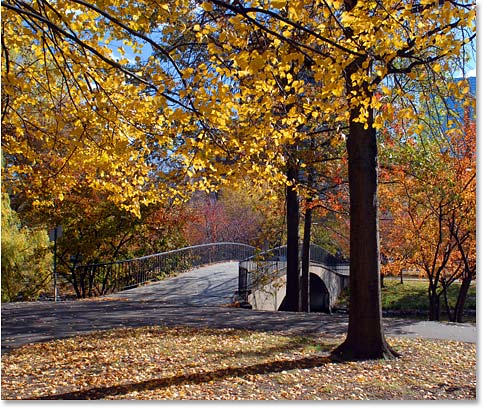
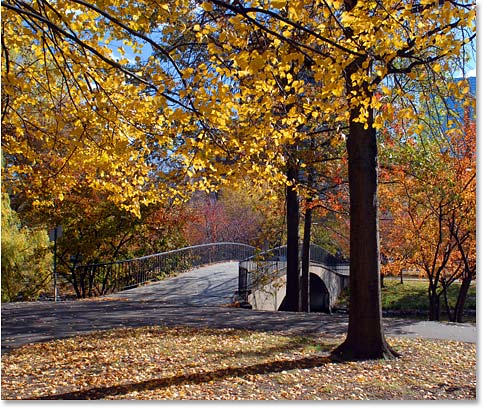
Фотография листьев, меняющих цвет осенью.
В конце урока мы увидим пример того, как вы можете использовать цвета из своего пользовательского набора образцов для создания чего-то совершенно другого. Давайте начнем.
Шаг 1. Удалите существующие образцы цветов из палитры образцов Photoshop
Чтобы создать наш пользовательский набор образцов, давайте сначала удалим все образцы цветов, которые в данный момент находятся в палитре образцов.Не волнуйтесь, они не исчезнут навсегда, как мы увидим чуть позже. Переключитесь на палитру «Образцы», которая по умолчанию сгруппирована с палитрами «Цвет» и «Стили». Если вы ранее не загружали другие наборы образцов, вы найдете стандартные образцы цветов в Photoshop, которые заполняют палитру:
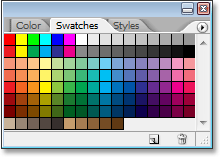
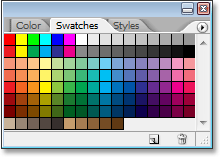
Палитра «Фотошоп», показывающая набор образцов цвета по умолчанию.
К сожалению, Adobe забыла включить опцию «Очистить все образцы», поэтому для удаления всех образцов цветов, находящихся в настоящее время в палитре «Образцы», нам необходимо удалить каждый из них вручную.Для этого удерживайте нажатой клавишу «Alt» (победа) / «Option» (Mac) и наведите указатель мыши на образец цвета в верхнем левом углу (образец «RGB Red»). Вы увидите, как курсор мыши изменится на значок ножниц:
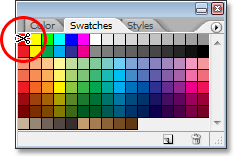
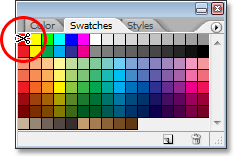
Удерживая нажатой клавишу «Alt» (победа) / «Option» (Mac), наведите указатель мыши на образец красного цвета в левом верхнем углу. Курсор мыши изменится на значок ножниц.
Затем, удерживая нажатой клавишу «Alt / Option», щелкните образец цвета, чтобы удалить его, затем продолжайте нажимать, чтобы удалить все оставшиеся образцы.Вам нужно будет щелкнуть в общей сложности 122 раза, чтобы очистить их все, но в зависимости от того, насколько быстро вы щелкаете мышью, это не займет много времени. Ваша палитра Swatches будет полностью пустой, когда вы закончите:
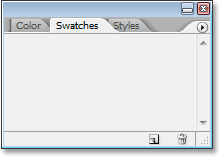
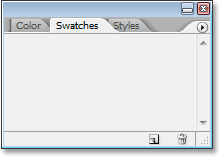
Палитра образцов теперь пуста после удаления всех образцов цветов по умолчанию.
Шаг 2. Выберите инструмент «Пипетка»
Откройте изображение в Photoshop, из которого вы хотите получить образцы цветов, если оно еще не открыто, затем возьмите инструмент «Пипетка» из палитры «Инструменты» или нажмите I на клавиатуре, чтобы выбрать его с помощью ярлыка:
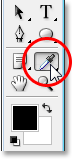
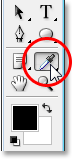
Выберите инструмент «Пипетка».
Шаг 3. Попробуйте свой первый цвет на изображении
Выбрав инструмент «Пипетка», наведите курсор мыши на область цвета, которую хотите сэмплировать, затем нажмите, чтобы сэмплировать. Я собираюсь попробовать ярко-желтый из одного из листьев в верхней части моего изображения в качестве моего первого цвета:
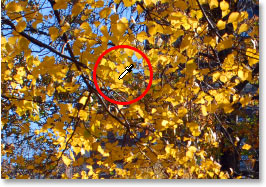
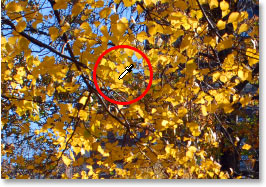
Отбор проб ярко-желтого цвета на одном из листьев.
Вы можете точно определить, какой цвет вы выбрали, взглянув на образец цвета переднего плана в палитре инструментов:
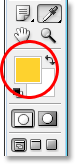
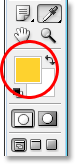
Выбранный цвет появляется в образце цвета переднего плана в палитре инструментов Photoshop.
Примечание. Возможно, вам будет проще сэмплировать ваши цвета, удерживая нажатой кнопку мыши при перемещении курсора мыши внутри изображения (с выбранным инструментом «Пипетка»). Цвет, над которым пипетка в настоящее время закончена, отображается в образце цвета «Передний план» на палитре «Инструменты» и непрерывно обновляется при перетаскивании мыши, предоставляя вам предварительный просмотр цвета в реальном времени, прежде чем пробовать его, что, по-моему, гораздо проще, чем «щелкнуть и посмотреть». что вы получаете «метод. Отпустите кнопку мыши, когда закончите с цветом, который хотите попробовать.
Шаг 4: Добавьте цвет к палитре образцов
После того как вы выбрали первый цвет, переместите курсор мыши в пустую область в палитре «Образцы». Вы увидите, как курсор мыши изменится на иконку с краской. Щелкните в любом месте пустой области, чтобы преобразовать выбранный цвет в образец цвета. В Photoshop появится диалоговое окно с просьбой ввести имя для вашего образца цвета. Если вы создаете набор образцов для клиента, используя определенные цвета Pantone, которые он запрашивал, рекомендуется ввести имя цвета Pantone в качестве имени вашего образца (например, «Pantone Yellow 012 C») или, если вы создаете набор образцов для своего собственного использования, используйте любое имя, наиболее подходящее для вас.Я просто собираюсь назвать свой цвет «Желтый»:
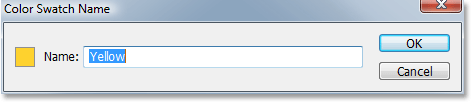
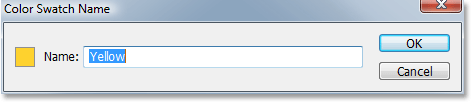
Дайте вашему новому образцу цвета описательное имя, хотя вы также можете не называть свои цвета.
У вас не обязательно есть для именования ваших образцов цвета, поэтому, если имена не имеют для вас никакого значения, оставьте их с именами по умолчанию, которые дает им Photoshop. Нажмите OK, когда вы закончите, чтобы выйти из диалогового окна, и если я сейчас посмотрю в палитре Swatches, я увижу, что мой первый цвет был добавлен:
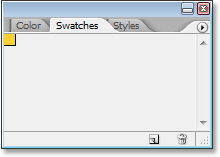
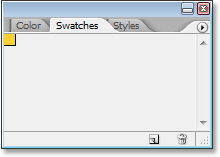
Добавлена палитра «Образцы», показывающая мой «желтый» цвет.
Шаг 5: продолжить выборку цветов и создание образцов цветов из них
Продолжите выборку цветов из вашего изображения и затем щелкните внутри любой пустой области в палитре «Образцы», чтобы сохранить их как образцы цветов, назвав их при необходимости. Я отобрал еще десять цветов из своего изображения, что дало мне в общей сложности одиннадцать образцов цвета в моей палитре образцов. Вы можете иметь столько образцов цветов, сколько захотите:
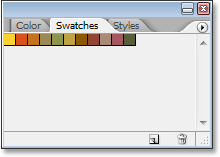
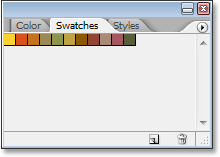
Дополнительные образцы цветов были добавлены в палитру «Образцы».
Шаг 6. Сохраните образцы цветов как набор образцов
Когда вы закончите добавление цветов в палитру «Образцы» и будете готовы сохранить их как новый набор образцов, нажмите небольшую стрелку, указывающую вправо в верхнем правом углу палитры «Образцы», чтобы открыть меню палитры:
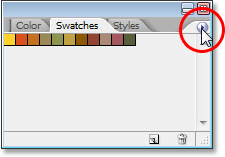
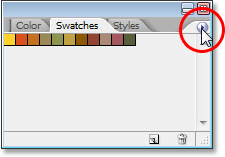
Чтобы открыть меню палитры «Образцы», нажмите небольшую стрелку вправо.
Затем выберите «Сохранить образцы» в появившемся меню:
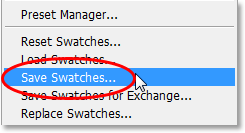
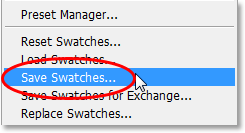
Выберите «Сохранить образцы»… «вариант.
Photoshop появится диалоговое окно Сохранить. Введите имя для нового набора образцов. Я собираюсь назвать мои «Осенние листья»:


Введите имя для нового набора образцов.
Нажмите кнопку Сохранить, когда вы закончите, чтобы сохранить новый набор. Photoshop сохраняет набор образцов в том же каталоге по умолчанию, что и все другие наборы образцов, которые были установлены вместе с Photoshop, поэтому вам не нужно будет просматривать весь компьютер в следующий раз, когда вы захотите получить доступ к любому из пользовательских наборов, которые у вас есть. создано, как мы увидим через мгновение.
Шаг 7: Сброс образцов обратно к значениям по умолчанию
Мы отобрали несколько цветов из изображения, создали образцы цветов из выбранных цветов и сохранили их все как новый пользовательский набор образцов. Но что, если мы хотим вернуться к использованию всех тех образцов по умолчанию, которые мы удалили? Все, что нам нужно сделать, — это нажать еще раз на небольшую стрелку, указывающую вправо в верхней части палитры «Образцы», чтобы восстановить меню палитры, и на этот раз мы выбираем «Сбросить образцы» из списка:
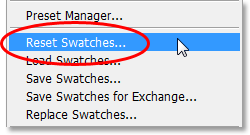
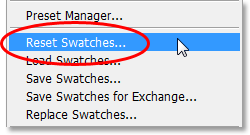
Выберите «Сброс образцов» в меню палитры, чтобы вернуться к стандартному набору цветов Photoshop.
Photoshop спросит вас, хотите ли вы заменить текущие образцы значениями по умолчанию. У вас есть выбор, нажав «ОК», что говорит Photoshop удалить ваши текущие образцы и заменить их значениями по умолчанию, или вы также можете нажать «Добавить», и в этом случае вы сохраните свои существующие образцы, а Photoshop просто добавит образцы по умолчанию для них. Я собираюсь нажать OK, чтобы заменить мои образцы «Осенних листьев» значениями по умолчанию:
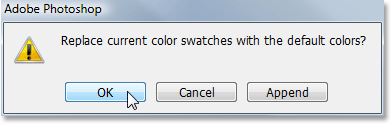
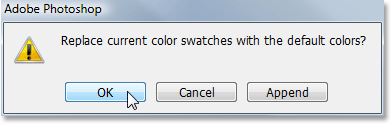
Нажмите кнопку ОК, чтобы сбросить мои образцы цветов по умолчанию в Photoshop.
И теперь моя палитра Swatches снова заполнена цветами по умолчанию:
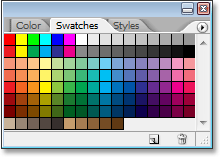
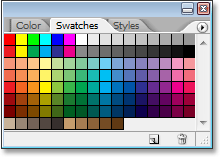
Вернулись образцы цветов по умолчанию.
Далее мы увидим, как получить доступ к нашему пользовательскому набору образцов цветов, а также как его использовать.
Шаг 8. Загрузка пользовательского набора образцов цвета
В следующий раз, когда вы захотите использовать свой собственный набор образцов цвета, все, что вам нужно сделать, — это нажать еще раз на стрелку вправо в верхней части палитры образцов, чтобы получить доступ к меню палитры.Если вы посмотрите вниз в меню, вы увидите список доступных дополнительных наборов образцов цвета. Большинство из них являются дополнительными наборами, которые устанавливаются вместе с Photoshop, но поскольку Photoshop сохраняет наши пользовательские наборы образцов в том же каталоге, что и другие наборы, которые входят в комплект, вы также найдете здесь свои пользовательские наборы. Все, что вам нужно сделать, это нажать на название вашего пользовательского набора, чтобы выбрать его. Фотошоп перечисляет названия наборов в алфавитном порядке, поэтому мой набор «Осенние листья» указан вторым сверху:
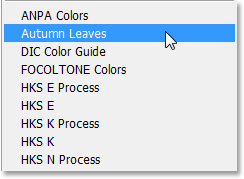
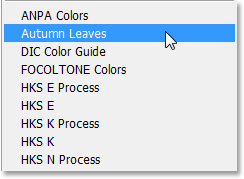
Вы найдете все свои пользовательские наборы образцов в списке вместе с другими наборами, которые устанавливаются вместе с Photoshop, в меню палитры Swatches.Нажмите на название набора, чтобы выбрать его.
Опять же, Photoshop спросит вас, хотите ли вы заменить существующие образцы новыми или просто добавить их в список. Я собираюсь нажать OK, чтобы заменить образцы по умолчанию на мои образцы Осенних листьев:
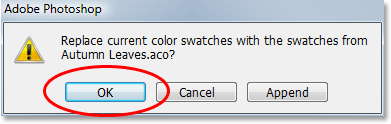
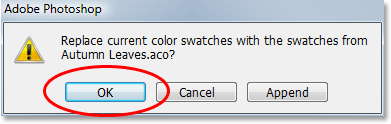
Нажмите «Заменить», чтобы заменить текущие образцы в палитре «Образцы» новыми образцами.
И вот так, мои пользовательские образцы «Осенних листьев» загружаются в мою палитру образцов для меня, готовые к использованию:
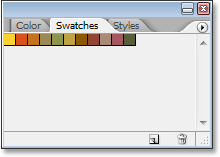
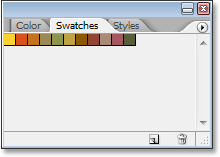
Пользовательский набор образцов загружается обратно в палитру образцов.
Выбор нового цвета переднего плана из палитры образцов
Отличительной особенностью использования образцов цвета является то, что они по сути являются предустановленными цветами, то есть цветами, которые мы уже выбрали (или цветами, которые Adobe уже выбрал, если мы работаем с наборами образцов, которые установлены в Photoshop), что означает, что мы не нужно выбирать их с помощью палитры цветов Photoshop каждый раз, когда они нам нужны. Чтобы выбрать любой из цветов в палитре «Образцы», просто наведите указатель мыши на образец цвета.Вы увидите, как курсор мыши изменится на значок пипетки. Затем нажмите на цвет, чтобы выбрать его. Здесь я выбираю оранжевый цвет, второй слева:
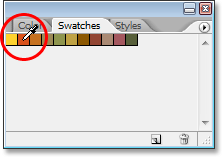
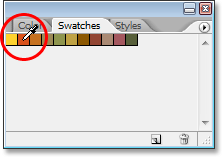
Нажмите на любые цвета в палитре Swatches, чтобы мгновенно выбрать их.
После нажатия на него я вижу, глядя на образец цвета переднего плана в палитре «Инструменты», что цвет, на который я только что щелкнул, действительно был выбран:
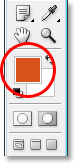
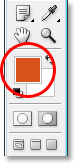
Цвет, на который вы щелкнули в палитре «Образцы», отображается в образце цвета «Передний план» в палитре «Инструменты».
Выбор нового цвета фона из палитры образцов
Чтобы выбрать цвет для использования в качестве фона, просто удерживайте нажатой клавишу Ctrl (Победа) / «Command» (Mac) и щелкните нужный цвет в палитре «Образцы». Здесь я нажимаю на темно-красный цвет, удерживая нажатой клавишу «Ctrl / Command»:
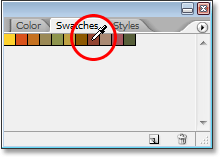
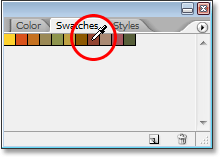
Удерживая нажатой клавишу «Ctrl» (Победа) / «Команда» (Mac), щелкните любой цвет в палитре «Образцы», чтобы выбрать цвет для использования в качестве фона.
Теперь, если я снова посмотрю в палитре «Инструменты», то увижу, что образец цвета фона заполнен темно-красным цветом, на который я только что нажал:
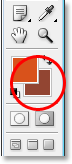
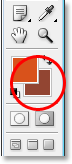
Образец цвета фона в палитре «Инструменты» теперь отображается заполненным цветом, выбранным в палитре «Образцы».
Теперь я могу использовать цвета из своего набора образцов «Осенние листья», когда захочу, как захочу! Здесь я создал простой дизайн для стихотворения, используя цвета из моего набора образцов, вместе с кистью «Scattered Maple Leaves», которая поставляется вместе с Photoshop:
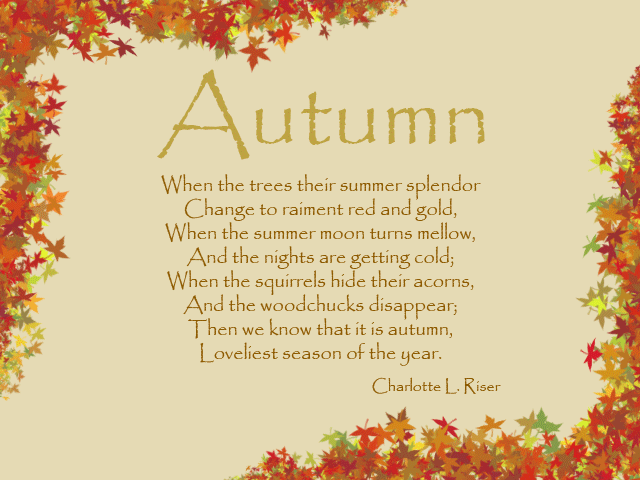
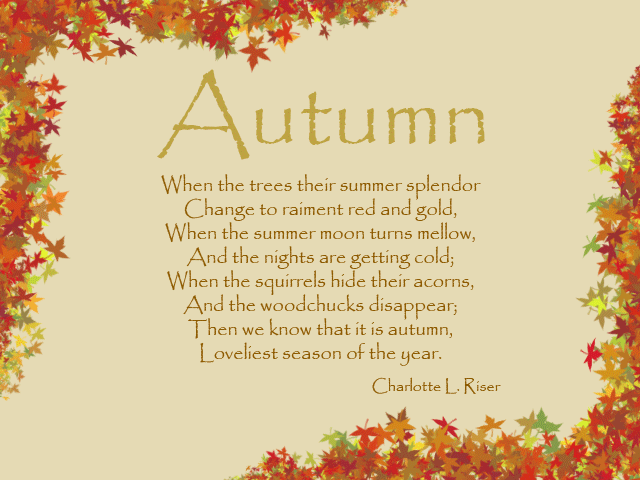
Дизайн для стихотворения с использованием цветов из моего пользовательского набора образцов «Осенние листья».
,